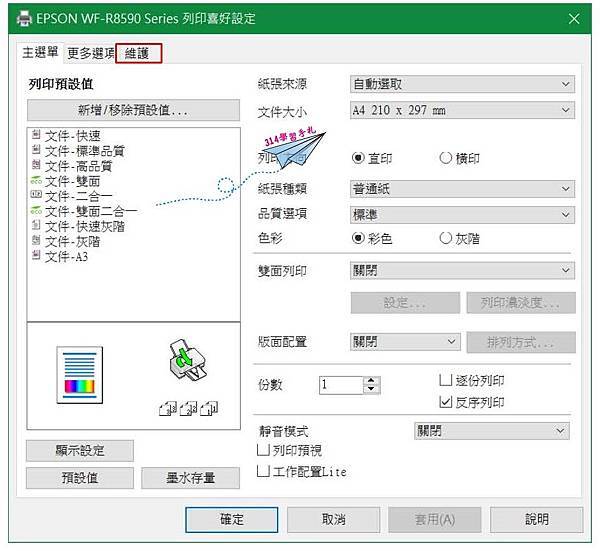
EPSON 愛普生 印表機 Win10 找不到 維護 清潔 印表機更多選項 解決
OS:個人良心建議
印表機 千萬別選 EPSON 愛普生 印表機
難用 、換墨水不好更換.
印久容易斷字
要常案維護 清潔磁頭
還有機車集塵棉 廢墨歸0設定
想要辦公環境緊湊.隨時有有驚嚇
請選用EPSON 愛普生 印表機
..............................
頻繁又機車的Win10 更新
讓EPSON 愛普生 印表機 維護 清潔 印表機更多選項 消失了
發現 印出效果斷字 斷線
又找不到維護 清潔選項時
相信憤怒值會上升.情緒會高昂
來滅火囉....
解決法:
PDF檔教學:https://is.gd/QXE1QY
1.左下角放大鏡 搜尋 印表機
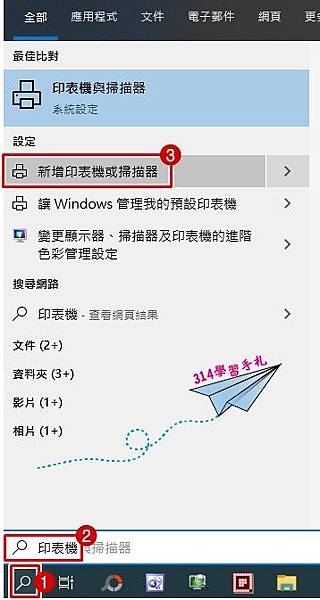
2.點選印表機→選管理
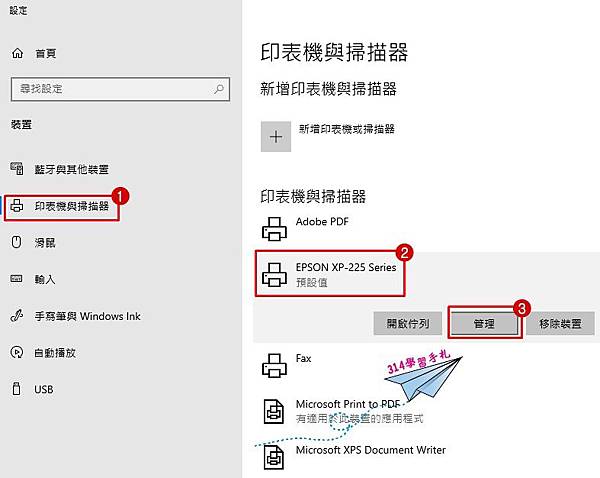
3選擇列印喜好設定→就出現 印表機選項
躲貓貓遊戲結束了.....
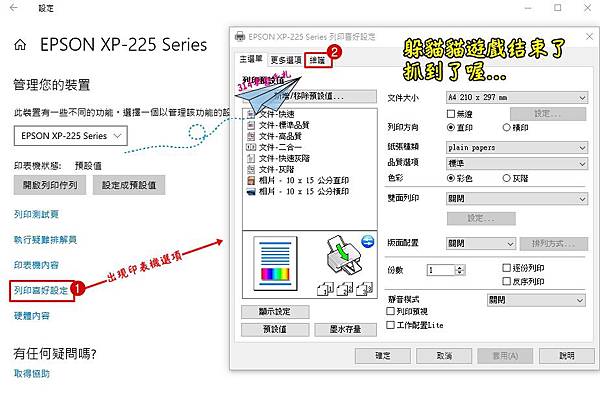
4. 複習 EPSON 愛普生 印表機 斷字 斷線修復法:
這程式很傲嬌欠關愛
噴嘴檢查
印字頭清潔
印字頭直線校正
這3個.沒事點一點 清潔
斷線再點
就會恢復
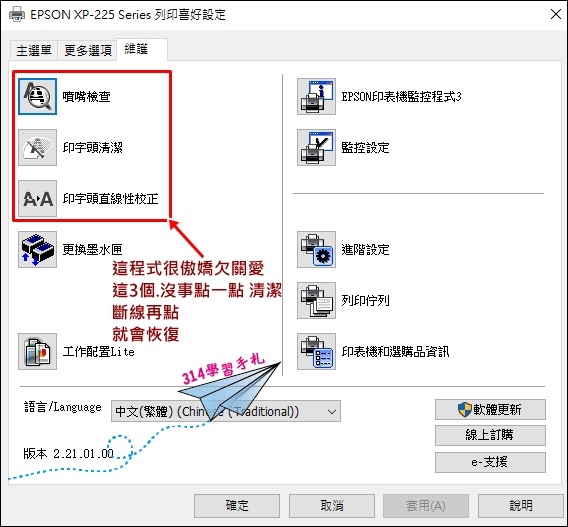
.................
這個抓鬼遊戲.
受夠了
EPSON 愛普生 印表機
痛定思痛.下標購買HP新印表機

